Вай фай видеодомофон подключение
15 Лучших видеодомофонов - Рейтинг 2021
Удобство видеодомофонов сложно переоценить. Ведь действительно гораздо удобнее перед тем, как открывать дверь, посмотреть, кто же пришел. Особенно это важно для тех, у кого дома часто остаются одни маленькие дети. Чтобы малыш точно не открыл дверь постороннему человеку, достаточно установить видеозвонок – и он будет видеть, кто пришел. Да и в случае отсутствия кого-либо дома вы сможете организовать охрану жилья.
Современные модели, помимо непосредственно оповещения вас о гостях, могут также выполнять функцию охранных систем. Производители делают все, чтобы «вложить» в устройство как можно больше возможностей, в том числе датчики движения, инфракрасную подсветку, запись видео и фото, поэтому домофон становится настоящим защитником вашего дома.
В этой статье мы собрали для вас лучшие видеодомофоны и видеозвонки, которые обеспечат вам полную безопасность и подарят спокойствие за свое жилье. Но для начала нужно разобраться, какие параметры имеют особое значение при выборе подобной техники. И поверьте, цена – далеко не единственное, что будет важно!
Выбираем видеодомофон для безопасности жилья Выбираем видеодомофон для безопасности жильяКак выбрать видеодомофон: основные параметры
Перед покупкой подобных устройств крайне важно разобраться с основными характеристиками, на которые нужно обращать внимание. Именно они помогут определиться с идеальной моделью для вашего конкретного случая.
1. Тип подключения. Самый простой в установке вариант – IP -видеодомофоны с беспроводным подключением. Есть и беспроводные аналоговые модели, которые также будет легко использовать. Отдельно отметим аналоговые видеодомофоны, которые подключаются через коммутационный кабель.
2. Тип сигнала. Аналоговые устройства относятся к самым простым, они легко соединяются с подъездными домофонами, в том числе сторонних производителей. К более современным принадлежат цифровые. У них выше качество передачи сигнала и есть довольно большой набор дополнительных функций. IP -видеодомофоны помогают автоматизировать управление охранной системой. Они подключаются с помощью Wi-Fi модуля и соединяются локальной сетью с другими устройствами. Особенно удобно в этом случае, что не требуется подходить к монитору для ответа: картинка транслируется на смартфон или планшет.
3. Монитор. Здесь важно учитывать сразу несколько факторов. Прежде всего, размер . Он может варьироваться в пределах 3-10 дюймов, разумеется, что чем больше – тем удобнее. Но опять же, не забывайте и о разрешении картинки, поскольку некачественное изображение на большом экране попросту не имеет смысла. Корпус монитора может быть изготовлен из металла или пластика. Формат воспроизведения звука также может отличаться. Есть модели с телефонной трубкой или же «hands free» - с динамиком. Что касается сохранения информации, она может размещаться на встроенном накопителе или внешнем носителе (чаще всего, карта памяти или флешка). Поскольку монитор также обычно оснащен панелью управления, отметим и отличия в этом аспекте: клавиши могут быть механическими или сенсорными – выбирайте, как удобнее вам.
4. Вызывная панель. Это одна из двух основных частей видеодомофонов. Устройство обычно оснащено микрофоном, динамиком, камерой и считывателем . Последний необходим для открывания дверей владельцем жилья с помощью специального ключа. При покупке важно обращать внимание и на рабочую температуру . Дело в том, что некоторые модели видеодомофонов попросту не подходят для использования на улице, а потому и владельцам частного дома это не позволит создать полноценную охранную систему. А вот в квартире совсем необязательно учитывать температуру на улице: вызывные панели в этом случае обычно располагаются внутри помещения. Ну и наконец поговорим о качестве съемки. Важно учесть угол обзора, современные модели часто имеют показатель на 110 градусов. К слову, если вам нужно охватить большую площадь (например, вы выбираете видеодомофон для склада или закрытой парковки), присмотритесь к моделям с возможностью подключения внешних камер.
5. Функционал. Помимо своих основных функций, производители также оснащают устройства датчиками движения, возможностью записи видео и фото (началом может быть срабатывание датчика, звонок или четко прописанные дни и время), удаленное управление со смартфона или планшета, инфракрасная подсветка для ночного видения, а также подключение дополнительных устройств (камер и датчиков).
ТОП-5 видеодомофонов с WiFi, лучший выбор!
Для защиты своего имущества от воров многие владельцы квартир и домов оснащают их специальными устройствами – домофонами. Наличие такого нехитрого устройства позволит не только создать систему доступа к объекту, а и вести видеонаблюдение за тем, что происходит перед дверью квартиры, когда никого нет дома. А еще, домофоны с Wi Fi, позволят увидеть, кто из гостей пришел к владельцу квартиры и пообщаться с ним, используя не только аудио, а и видеосвязь.
Вроде бы видеодомофон не представляет собой что-то из ряда вон выходящее, однако при детальном разборе оказывается, что выбрать оптимальный вариант не так уж и легко ‑ ассортимент товаров довольно широкий. Цены и возможности у таких устройств тоже немало различаются, поэтому лучше сразу определиться с функционалом. И предлагаем вам ознакомиться с топ-5 наиболее оптимальных по соотношению цена-качество моделей.
5 место
4 место
- Цветной 7-ми дюймовый монитор видеодомофона с сенсорным экраном
- Стильный современный дизайн монитора украсит вашу прихожую и сделает дом безопаснее благодаря дополнительным встроенным функциям
- Есть возможность получения уведомлений на мобильный телефон через приложение vhOme
- Возможность удаленно просматривать на телефоне все происходящее возле квартиры и управлять замками удаленно
- Корпус имеет толщину всего 15 мм, при этом блок питания встроенный
- Возможность ручной и автоматической записи фото и видео
- Поддержка работы с датчиком движения
- Автоответчик для записи посланий от посетителей и режим "не беспокоить"
- Приложение "часы" в режиме ожидания
- Поддержка форматов Full HD 1080p, HD 720p, CVBS.
3 место
- 7ми дюймовый корпус со вставками серебристого цвета
- Есть запись по звонку фото и видео
- Поддержка карты памяти microSD
- Блок питания встроенный
- Возможность просмотра видео в реальном времени с разных вызывных панелей или видеокамер как во время вызова, так и по кнопке просмотра
- Двухсторонний разговор с посетителем, управление электрическим замком
- Безадресный интерком до 4-х мониторов и переадресация вызовов
- Меню на русском языке
- 12 полифонических мелодий на выбор
- Возможность подключения до 2-х дополнительных вызывных панелей и до 2-х дополнительных видеокамер
- Major verta HD wifi доступно подключение до 2-х дополнительных вызывных панелей и до 2-х дополнительных видеокамер. Тип питания 220 В (обычная вилка) или 12 В 600 мА.
Подробнее об этой модели можно посмотреть на нашем канале:
2 место
- Стильный тонкий сенсорный 10 дюймовый экран
- Возможность подключения ко всем форматам камер и панелей
- Синхронизация абсолютно со всеми смартфонами
- Сверх четкий уровень детализации, поддержка FULL HD
- Цифровой зум увеличивает изображение не теряя при этом резкости картинки
- Поканальная настройка и возможность выбора формата для каждого из четырех каналов по отдельности
- Возможность подключения до двух вызывных панелей и двух подъездных домофонов, а также четырех камер (как аналоговых, так и IP) и до трех мониторов
- Увеличенный объем памяти относительно своих предшественников
- Поддержка micro-SD объемом до 256 Гб
Подробнее о модели:
1 место
Подробнее об этой модели можно посмотреть на нашем канале:
Какой из них выбрать - решать вам! Если вы председателем ТСЖ и думаете, какой домофон лучше вставить в дверь подъезда многоквартирного дома, то нет смысла выбирать крутую модель с десятками опций - гораздо важнее будут антивандальные параметры. А если вы, вы - владелец коттеджа, то можно купить беспроводную модель с двумя вызывными панелями, функцией автозаписи и т.д.
Словом, нужно четко определиться со своими желаниями, а потом позвонить нам, мы уже приготовили для вас варианты на любой случай!
Wi-Fi домофон - какой лучше? ТОП-4
Умными технологиями сегодня вряд ли кого-то удивишь: все, что только можно, подключается к смартфонам. Следуя трендам, домофоны тоже становятся умными девайсами. Топ запросов поисковых систем - “домофон с wi-fi доступом”. И неудивительно: удобно, когда вызов приходит на гаджет в ваше отсутствие. Какой wi-fi домофон выбрать, чтобы стабильно работал и справлялся с основными задачами?
В линейке CTV есть 4 домофона, к которым можно подключиться по Wi-Fi. Давайте вместе разбираться, в чем между ними разница и какой лучше выбрать.
Важно: несмотря на то, что такие домофоны можно подключить как беспроводным (Wi-Fi), так и проводным способом (кабель Ethernet из комплекта), - настоятельно рекомендуем вам выбирать последний вариант. Мы не можем отвечать за бесперебойную работу вашего роутера и зону его покрытия. Проводной метод всегда надежнее и стабильнее - поверьте :)
Сразу выделим общие черты моделей. Все 4 домофона умеют:
- Работать с официальным приложением CTVisor для удаленного доступа со смартфона (есть как для Android, так и для Apple).
- Передавать на смартфон входящие вызовы с вызывной панели, чтобы можно было дистанционно пообщаться с гостем и, при желании, открыть ему дверь.
- В онлайн-режиме наблюдать за обстановкой перед камерами и вызывными панелями.
- Записывать видео или делать фото в режиме мониторинга.
- Вести запись по детекции движения (но тут есть нюансы, о них - ниже).
Теперь рассмотрим различия.
1. CTV-M4102FHD
Сегмент : премиум+
Начнем с флагмана не только с точки зрения мобильного доступа, но и начинки вообще. Кому нужен Full HD домофон? Тем, кто действительно хочет высокое качество изображения и много-много деталей, плюс хорошие цвета. Только важно помнить, что экран при этом остается 1024*600, а запись идет в 1080p (так пока во всех Full HD домофонах на рынке в принципе).
CTV-M4102FHD имеет еще и функцию видеорегистратора - квадратор - когда экран разделен на 4 части в соответствии с максимальным числом видеоканалов - 2 камеры и 2 вызывные панели. Этот интерфейс со сплитскрином переносится и в мобильное приложение CTVisor: на смартфоне вы также увидите мультиэкран. Правда, чтобы посмотреть видео в реальном времени, на смартфоне, в отличие от домофона, нужно будет открыть нужное “окно” во весь экран.
Сам CTV-M4102FHD имеет подробное экранное меню на самом домофоне - поэтому не составит труда подключить его к вашему роутеру.
Из важного - тут есть детекция движения по всем каналам одновременно (а также запись видео по ней). Все это можно настроить через интерфейс приложения либо самого домофона.
- 10 дюймов
- Сенсорный экран
- IPS дисплей
- AHD стандарт (с поддержкой Full HD)
- Выбор стандарта видеосигнала для каждого источника по отдельности - AHD (720p или 1080p), аналог.
- Поддержка подключения IP-камер
- Детальная настройка на самом домофоне (экранное меню)
- Режим квадратора (как на домофоне, так и на смартфоне)
- Детекция движения по всем 4 каналам одновременно
- Запись видео по детекции одновременно по всем каналам
- Можно смотреть архив записи через приложение и на домофоне (по дате и времени)
- Новый дизайн корпуса
- Максимальный объем карты памяти для установки (запись видео) - 256Гб
2. CTV-M4102AHD
Сегмент: премиум
Модель-предшественник флагмана. В чем тут разница? В отсутствии поддержки Full HD разрешения (только AHD 720p). Плюс нельзя выбирать формат видеосигнала для каждого устройства по отдельности: то есть все панели и камеры должны быть (попарно) только аналоговыми или только AHD. Поэтому, увы, не получится подключить одновременно аналоговый подъездный домофон и AHD вызывную панель: последнюю придется перевести в аналог.
Еще из отличий от CTV-DP4102FHD: CTV-M4102AHD поддерживает карты памяти micro-SD меньшего объема - максимум до 128 Гб.
- 10 дюймов
- Сенсорный экран
- AHD стандарт (720p)
- Попарное подключение устройств: обе панели и обе камеры должны быть одного формата - AHD (720p) либо аналог.
- IPS экран
- Детальная настройка на самом домофоне (экранное меню)
- Режим квадратора (как на домофоне, так и на смартфоне)
- Детекция движения по всем 4 каналам одновременно
- Запись видео по детекции одновременно по всем каналам
- Нельзя смотреть архив записи через приложение (только с домофона)
- Новый дизайн корпуса
- Максимальный объем карты памяти для установки (запись видео) - 128Гб
3. CTV-M4707IP
Сегмент : средний+
Тут прыгаем на ценовой сегмент ниже - 7 дюймов, нет Touch Screen и функций видеорегистратора. С основной задачей - подключением к смартфону - справляется хорошо, однако сам процесс может занять немного больше времени. Это связано с отсутствием графического экранного меню в домофоне - все основные настройки (в том числе при подключении к сети) - происходят на смартфоне. На самом же домофоне меню упрощенное и позволяет настроить только самые базовые функции: мелодию, громкость и длительность сигнала вызова, время открывания замка и т.п.
Из бонусов - домофон поддерживает Full HD и IPS, а значит, на качество картинки не пожалуешься.
Важно: здесь нет возможности, в отличие от домофонов серии 4102, поканально настраивать детекцию да и вообще формат сигнала. Но этого и стоит ожидать: все же CTV-M4707IP, в отличие от старших братьев из Wi-Fi линейки, не претендует на звание мини-видеорегистратора. Это именно видеодомофон, без расширенных возможностей видеоаналитики.
- 7 дюймов
- IPS дисплей
- AHD стандарт с поддержкой Full HD
- Отсутствие поканальной настройки сигнала (можно выбрать только AHD (1080p или 720p) либо только аналог.
- Нет полноценного экранного меню домофона
- Детекция движения только по 1 каналу одновременно
- Можно смотреть архив записи через приложение и на домофоне (по дате и времени)
- Новый дизайн корпуса
- Максимальный объем карты памяти для установки (запись видео) - 64Гб
4. CTV-M2700IP NG
Сегмент: эконом+
Самый бюджетный в ассортименте из Wi-Fi девайсов. Не самый уникальный в плане дизайна, зато довольно компактный. Здесь также, как и в CTV-M4707IP, нет полноценного экранного меню, поэтому с настройками придется немного повозиться (к счастью, под рукой подробная инструкция и техподдержка на связи).
Из недочетов (но дело субъективное, конечно) - аналоговый стандарт, а значит, - менее детализированная, чем в том же CTV-M4707IP, картинка. Но IPS матрица (как в современных смартфонах) вытягивает ситуацию - и “устаревший” аналог приобретает новые краски. Так что если вы не особо требовательны к своему будущему “стражнику безопасности” - такой вариант вас вполне устроит.
Что касается возможностей самого домофона - в отличие от топовых CTV-M4102AHD и FHD, детекцию можно настроить только по одному каналу одновременно: то есть по какой-то одной камере или вызывной панели. Опять же, если вы не планируете ставить камеры видеонаблюдения, то это вообще не проблема для вас, потому что детекция вам в принципе понадобится только на одно устройство - вызывную панель. А настраивать детекцию на подъездный домофон - это, согласитесь, довольно глупо :)
- 7 дюймов
- IPS дисплей
- Аналоговый стандарт
- Нет полноценного экранного меню
- Детекция движения только по 1 каналу одновременно
- Можно смотреть архив записи через приложение и на домофоне (по дате и времени)
- Классический корпус
- Максимальный объем карты памяти для установки (запись видео) - 64Гб
Вывод: если из пожеланий - только Wi-Fi доступ, смело выбирайте между CTV-M2700IP NG и CTV-M4707IP. Если же хочется чего-то большего (во всех смыслах: диагонали, фишек, возможностей) - берите один из топовых - CTV-M4102AHD или CTV-M4102FHD.
Настройка IP видеодомофона с подключением по Wi-Fi
Рассмотрим, как самостоятельно сделать настройку IP видеодомофона с подключением по Wi-Fi. Для примера возьмем IP видеодомофон с Wi-Fi Dahua DHI-VTH5221DW-S2.
Настройку начнем и инициализации устройства и созданияучетной записи. Для этого воспользуйтесь программой VDP Config, через веб-интерфейс по стандартному IP адресу 192.168.1.110
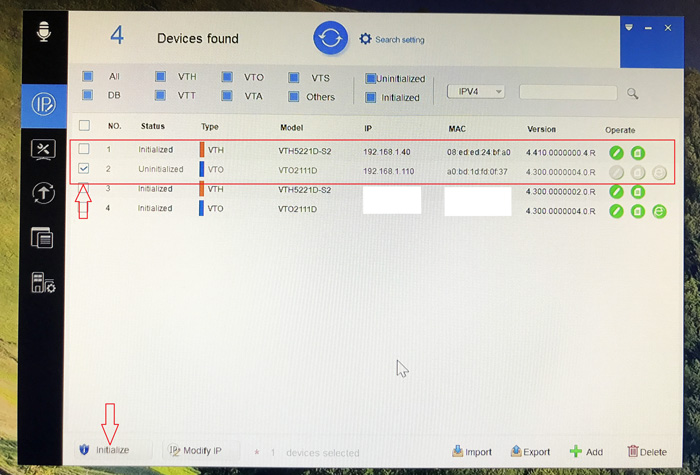
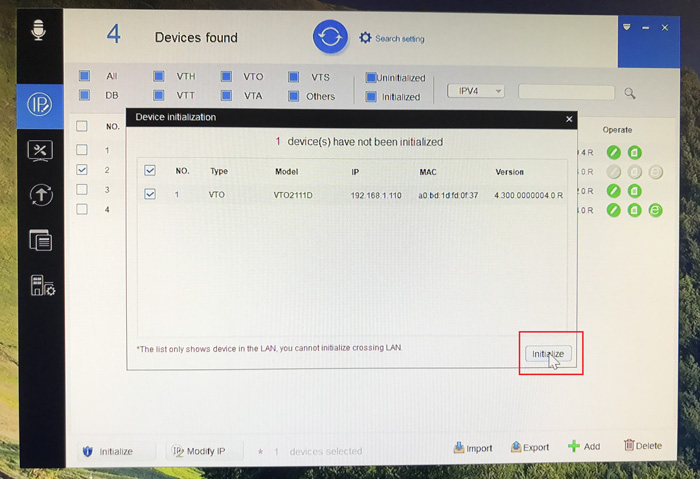
В процессе инициализации задайте пароль для вызывной панели и адрес электронной почты для сброса устройства на заводские настройки или сброса пароля, если вы его забудете или сброса устройства на заводские настройки.
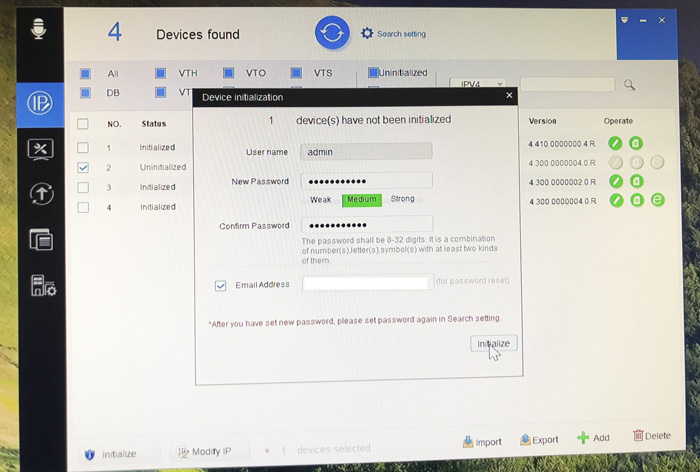
Поставьте галочку на автоматическую загрузку обновлений для корректной работы устройства.
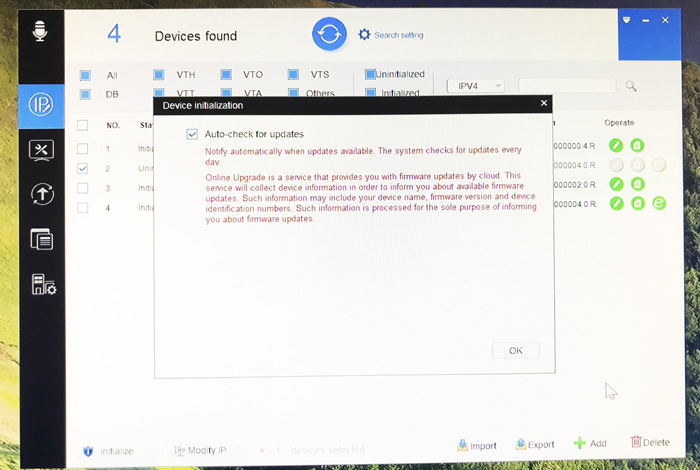
В разделе «Настройка сети», подменю «Основные» нужно задать настройки сети (IP-адрес, Маску подсети, Шлюз) в зависимости от способа подключения – LAN или по Wi-Fi.
Этот IP-адрес будет адресом Sip сервера, к которому будет подключаться видеодомофон и принимать вызовы.
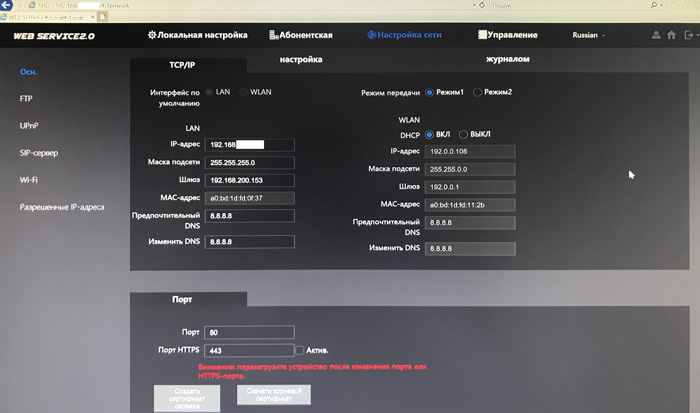
По умолчанию, SIP Server включен. При включенном SIP сервере, поля ввода Тип сервера, IP Адрес, Порт, Имя пользователяля, Пароль, Домен SIP, Имя пользователя SIP сервера, Пароль SIP сервера будут неактивны. Если вы хотите присвоить SIP серверу статичный IP адрес, снимите галочку активации, а затем введите IP адрес который вы присвоили в настройках сети вызывной панели, а также пароль от устройства, который будет и паролем SIP сервера и снова поставьте галочку, активировав SIP сервер, после чего устройство перезагрузится.
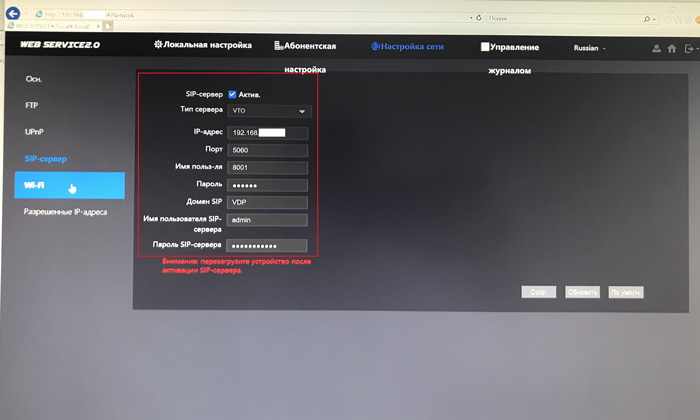
Настройка номеров вызова делается следующим образом
«VTO No.» — номер вызывной панели 8001 (по умолчанию).
«№ вызова дома» — номер учетной записи SIP для домофона/мобильного телефона/софтфона или другого SIP устройства 9901 (по умолчанию). Данный номер можно изменить на другой, для дозвона на этот номер должна быть создана учетная запись SIP.
«Номер консьержа» — номер учетной записи SIP для домофона/мобильного телефона/софтфона или другого SIP устройства 888888 (по умолчанию), на которое вызывная панель будет звонить в заданный интервал времени, либо постоянно (промежуток времени для постоянного звонка 00:00:00 – 23:59:59). Данный номер можно изменить на другой, для дозвона на этот номер должна быть создана учетная запись SIP.
Опция работает при активной галочке. Вызывная панель может звонить на номер «№ вызова дома» либо на номер «Номер консьержа» одновременный звонок на эти номера невозможен.
Если настройки по умолчанию изменены, необходимо сохранить новые настройки, нажав на Подтвердить», перезагрузить устройство с помощью кнопки «Перезагрузка».
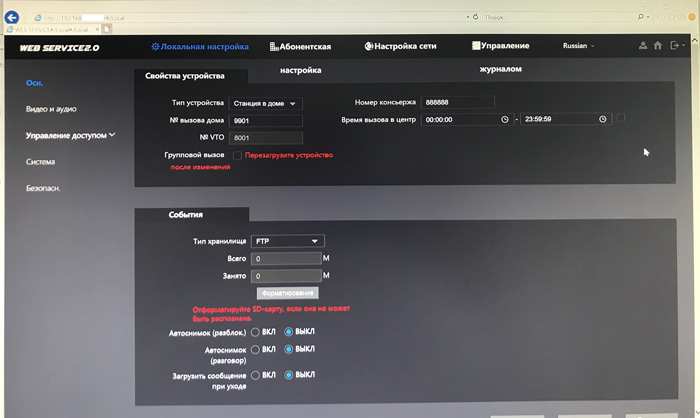
Значение параметра «VTO No.» 8001 (по умолчанию).
Значение параметра «IP Адрес» всегда должно совпадать с адресом вызывной панели. Если вызывная панель имеет IP-адрес 192.168.10.11, то значение данного параметра должно быть 192.168.10.11. Если значение данного параметра отличается от адреса вызывной панели – SIP сервер работать не будет. После перезагрузки вызывной панели SIP сервер должен заработать, проверьте значения параметра «IP адрес» после перезагрузки.
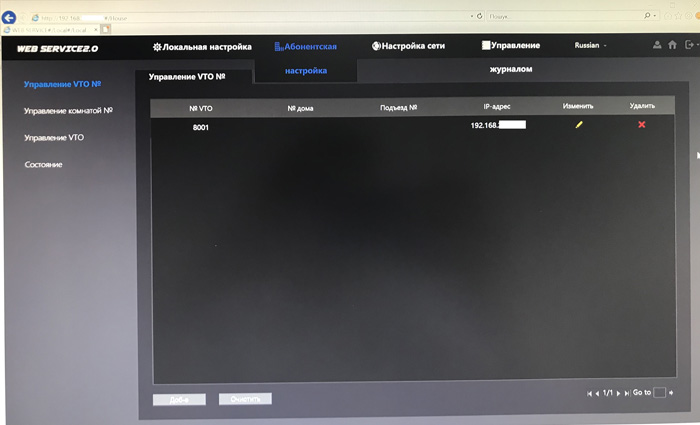
Далее нужно провести первоначальную настройку видеодомофона Подключите его к сети питания через блок питания или по технологии РоЕ от коммутатора. Включите домофон.
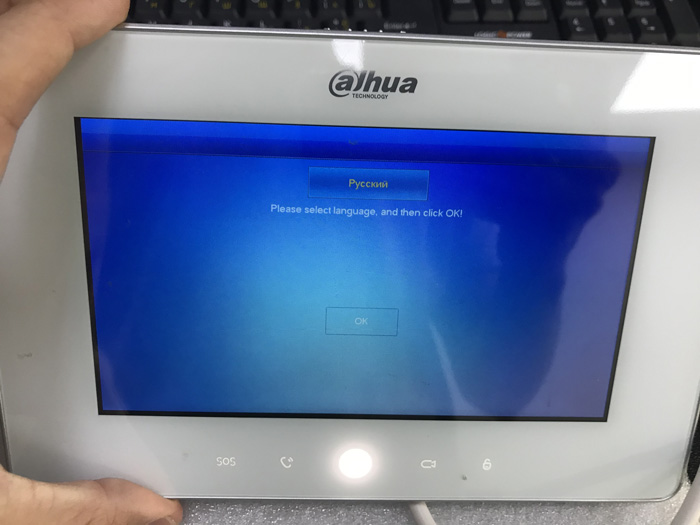
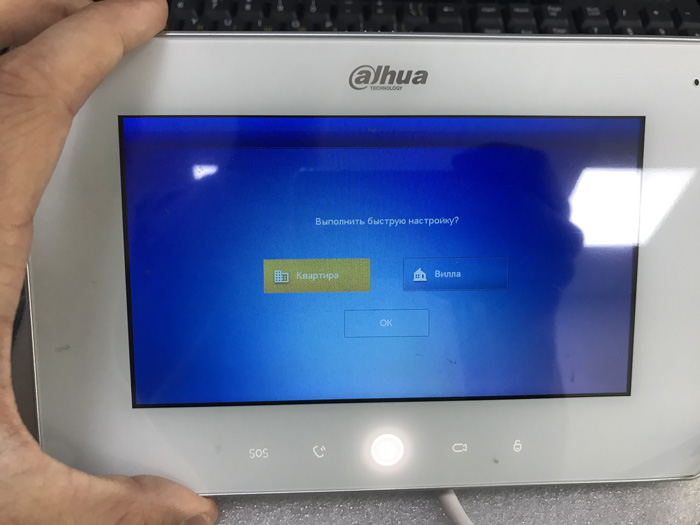
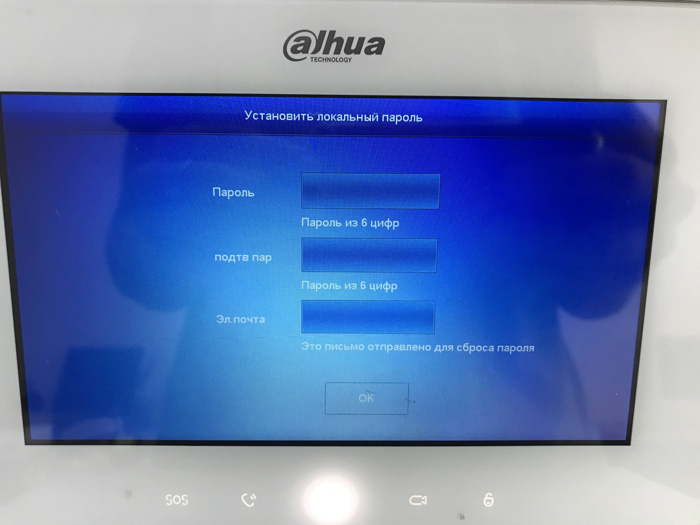
Для входа в меню сетевых настроек, SIP сервера и т.д. зажмите кнопку «Настройки» на 8 секунд, пока не появится окно ввода пароля. Введите созданный вами пароль. И вы войдете в меню сетевых настроек.
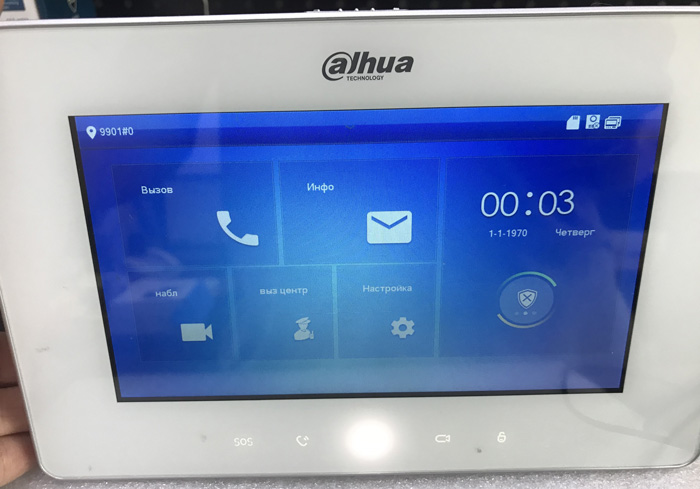
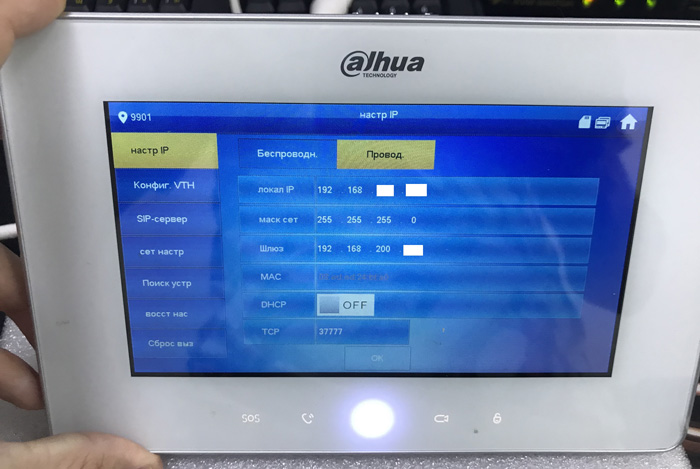
Номер главного домофона (номер учетной записи SIP) можно задать в меню «Конфиг. VTH» в параметре «Номер комн.», тип «Главн.» (главный видеодомофон), подтвердить настройку кнопкой «OK».
Если в параметрах вызывной панели отключены «Групповые звонки», главный домофон может иметь номер 9901, 9902 и так далее.
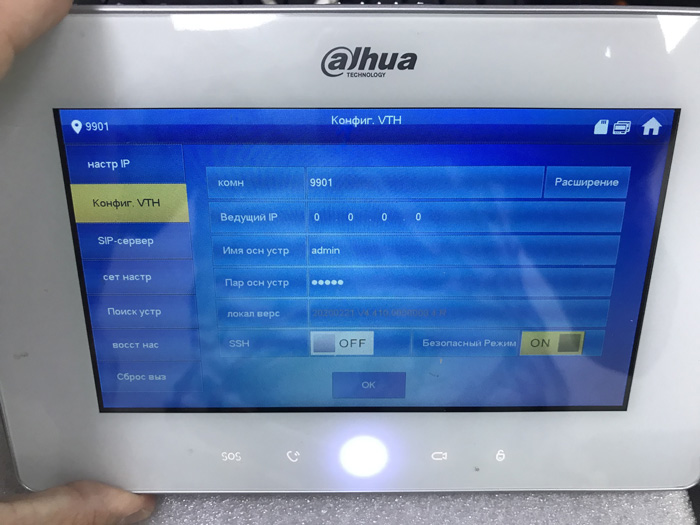
Для настройки SIP сервера его адрес, порт, пароль от учетной записи можно задать в меню «SIP Сервер» в параметре «IP сервера» (IP-адрес SIP сервера (IP адрес вызывной панели)), «vto порт» (порт SIP сервера, 5060 по умолчанию), «регист пар» (пароль учетной записи SIP (123456 по умолчанию, если установлен другой пароль – необходимо его ввести вручную), «Имя домена» нужно ввести так же, как и в настройках вызывной панели, имя admin и следующий пароль нужно ввести от вызывной панели, затем включить статус «ON», подтвердить настройку кнопкой «OK»;
Если домофон не подключается к SIP серверу, необходимо установить статус «OFF», нажать на кнопку «OK», установить статус «ON», нажать на кнопку «OK». Перезагрузите устройство.
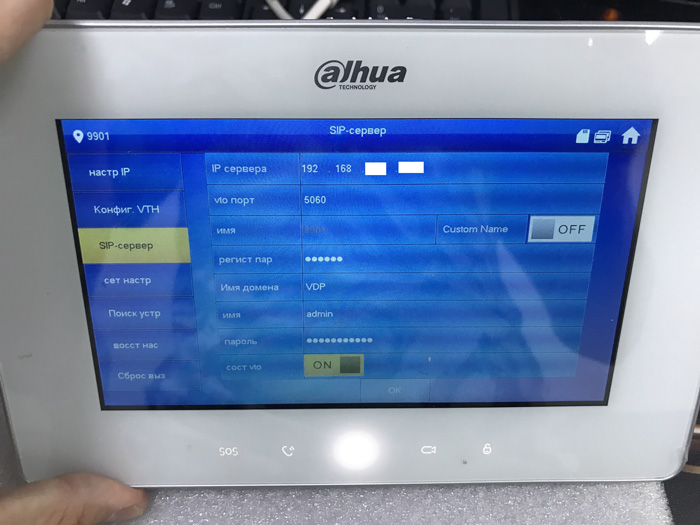
Подключение к главной и дополнительной вызывной панели для открытия замка осуществляется следующим образом:
«Имя» (логин главной вызывной панели (admin) для входа в web интерфейс), «Пароль» (пароль от главной вызывной панели для входа в web интерфейс), установить статус «ON»;
Если домофон не подключился к вызывной панели, необходимо установить статус «OFF», установить статус «ON».
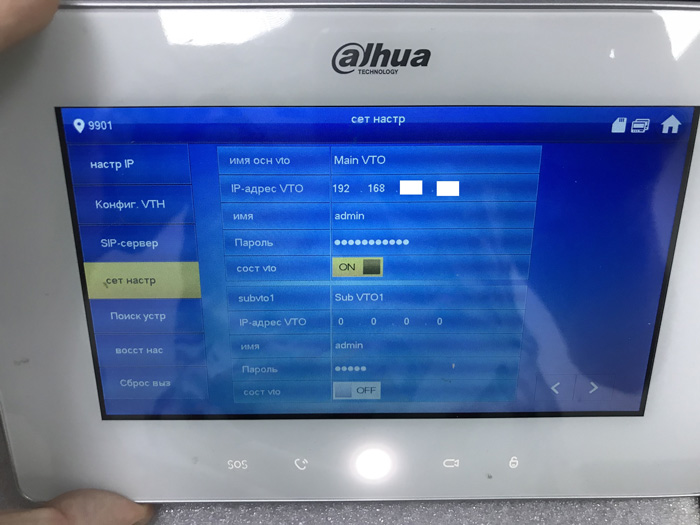
Монтаж и схема подключения видеодомофона CTV-DP2700IP (М2700IP)

Монтаж монитора CTV
Выключите электропитание перед монтажом. Установите монитор на расстоянии не менее 30см от электрических линий. Рекомендуется устанавливать монитор на высоте 150-160см от пола, как показано на рисунке ниже. Избегайте попадания влаги и влияния электромагнитных полей. Доверьте установку квалифицированному персоналу. Оберегайте оборудование от падения и резких ударов, это может повредить его.


Монтаж вызывной панели CTV-D1000HD
Отключите электропитание перед монтажом. Установите панель на расстоянии не менее 30см от электрических линий. Рекомендуется устанавливать вызывную панель на высоте 150-160см от пола, как показано на рисунке справа.
Методы установки:
С угловым кронштейном (рис.А) и фронтальный (рис. B), в случае использования изделия вне помещения рекомендуется установить защитный
козырёк. Вызывная панель коммутируется согласно этикет ке, расположенной на кабеле. Также назначение проводов указаны в следующем разделе инструкции «Схема подключения». При монтаже рекомендуется использование специализированного коаксиального видеокабеля при длине линии свыше 30 м. Максимальная длина линии - 50 м.

СХЕМА ПОДКЛЮЧЕНИЯ
Если Вы используете только одну вызывную панель (входит в комплект), то, необходимо подключать ее к разъему монитора DOOR1 (Панель1), соблюдая соответствие цвета и назначения соединительных проводов на мониторе и панели (рис. 1). Если вы собираетесь использовать дополнительную вызывную панель (в комплект не входит), то подключите ее к разъему DOOR2 (Панель2). Разъёмы DOOR1 (Панель1) и DOOR2 (Панель2) имеют одинаковые функциональные возможности (рис. 1).
Назначение и цвета проводов вызывной панели.
1.Красный: DC12B (VCC)
2.Синий: Аудио (Audio)
4.Жёлтый: Видео (Video)
Управление электрическим замком осуществляется при помощи нормально-разомкнутых контактов реле(N.O.) вызывной панели (рис 1):
Подключите разъём сети интернет LAN (если монитор будет подключен через LAN, а не через WiFi).
Разъём 12V (опция) используется для питания домофона от источника 12В 1А.
Подключение комплекта поставки

При подключении соблюдайте соответствие цвета и назначения соединительных проводов.
ВАЖНО:некоторые вызывные панели используют другую цветовую маркировку проводов! Производите подключение в строгом соответствии с маркировкой на вызывной панели!
Важно: максимальная длина кабеля между вызывной панелью и монитором зависит от сечения кабеля.
Пожалуйста, имейте ввиду, что домофон запитывается от сети переменного тока, напряжением 100.. .240 Вольт и имеет встроенный преобразователь напряжения. Включать в сеть разрешается только после завершения всех электрических соединений.
Требования к линиям связи:
1.4-х проводный неэкранированный или экранированный кабель.
2.Длина кабеля между вызывной панелью и монитором видеодомофона в
зависимости от сечения кабеля:
- длина до 28 м (4x0,2 мм2)
- длина до 50 м (4x0,3 мм2)
- длина до 80 м (4x0,5 мм2; экранированный кабель)
Подключение домофона к сети Ethernet
Домофон можно подключить к роутеру двумя способами – с помощью кабеля LAN или через беспроводное соединение WiFi. Подразумевается, что в сети уже присутствует работающий роутер или другое устройство, предназначенное для обеспечения доступа к сети интернет.

Подключение домофона к сети Ethernet
Домофон можно подключить к роутеру двумя способами – с помощью кабеля LAN или через беспроводное соединение WiFi. Подразумевается, что в сети уже присутствует работающий роутер или другое устройство, предназначенное для обеспечения доступа к сети интернет.
Рис.2 Проводное подключение домофона к роутеру
Рис.3 Беспроводное подключение домофона к роутеру
Все параметры домофона можно будет настроить через браузер на компьютере или смартфоне.
ВАЖНО:заводские настройки прибора – автоматическое получение IP-адреса от роутера (DHCP) как для подключения через LAN, так и через WiFi. Опытные пользователи могут найти текущий IP-адрес домофона в списке DHCP- адресов роутера и изначально присвоить домофону статический адрес через вебинтерфейс устройства.
Для проводного подключения домофона к роутеру, достаточно соединить патчкордом LAN-порт домофона и LAN-порт роутера. Затем следует включить домофон и дождаться окончания загрузки. У роутера должна быть включена функция
DHCP-сервера. Только в этом случае, домофон автоматически получит IP-адрес из подсети роутера. Для беспроводного подключения домофона к роутеру необходимо использование смартфона под управлением Android или iOS и приложения MobileEyeDoor+. Подробнее о настройке беспроводного подключения смотрите в следующем разделе данной инструкции.
Комментарии к этой записи в блоге
- Видеодомофоны
- Вызывные панели
- Видеокамеры
- Блоки сопряжения
- Готовые комплекты
- Видеоглазки
- IP Видеонаблюдение
- Системы контроля и управления доступом
- Установка
- Расходные материалы
- СПЕЦПРЕДЛОЖЕНИЯ
ВЫЕЗД КОНСУЛЬТАНТА

Если Вы не уверены в выборе или сомневаетесь, то наши специалисты бесплатно проконсультируют Вас на дому.
Wi-Fi домофон с вызывной панелью – интернет-технологии на страже дома
Современный видеодомофон с Wi-Fi дает возможность сделать свое жилище умным домом. Находясь на большом расстоянии, вы можете поговорить или впустить в него посетителя, включить систему отопления, кондиционирования, осмотреть все происходящее вокруг строения. Связь через интернет предоставляет такую возможность. А домофоны, совершенствуясь, становятся приборами, способными выполнять разносторонние функции. При этом цены на них все более доступны среднестатистическому покупателю.
СодержаниеВиды домофонов

Домофон – это переговорное устройство, обеспечивающее безопасность и контроль частных и общественных объектов. По типу связи делятся на:
Кроме того, устройства различаются по:
- типу панели – кнопочные и сенсорные;
- запоминающим блокам – с внутренней памятью и без нее;
- типу соединения – проводное, беспроводное;
- линиям связи –аналоговые и цифровые.
Возможности мобильной связи и интернета сделали популярными такие виды домофонов:
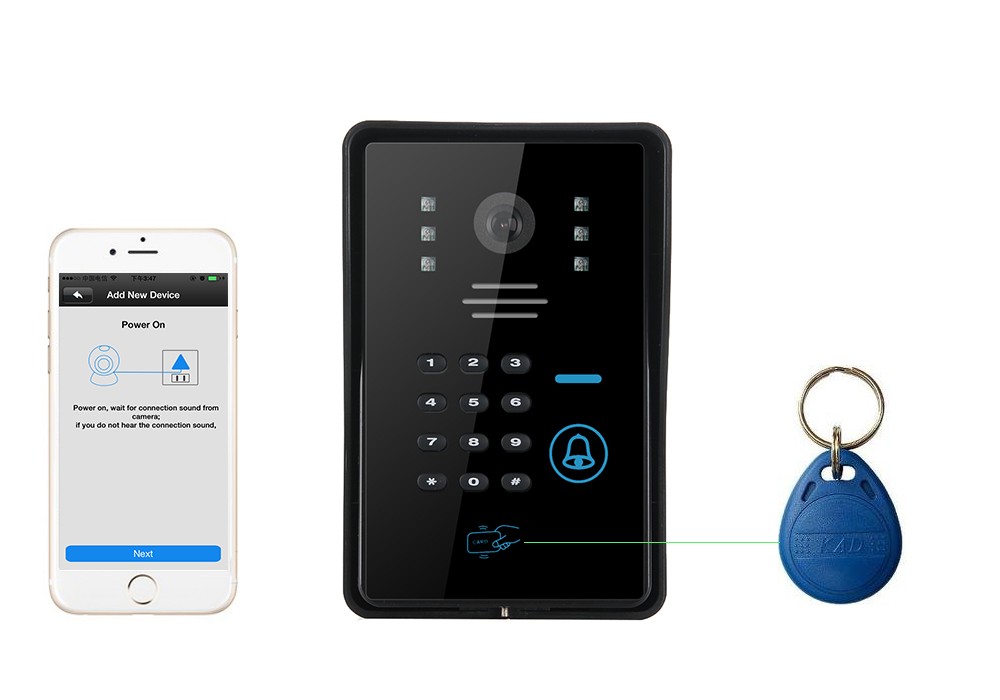
- IP домофоны имеют много дополнительных функций: видеонаблюдение, видеозапись, своевременное оповещение, передача информации всем заинтересованным абонентам. К нему подключаются многие вспомогательные устройства в доме: охранная и пожарная сигнализация, автоматическое включение-выключение систем жизнеобеспечения. Можно управлять домом на расстоянии.
Наша статья посвящена видеодомофонам с Wi-Fi. Рассмотрим эту категорию более подробно.
Как работает?

Звук и изображение передаются по беспроводным каналам. Со своего смартфона вы можете управлять домофоном, находясь в любом месте. Приемником одновременно служат монитор домофона, ПК, планшет.
Посетитель нажимает кнопку на вызывной панели. Сигнал через Wi-Fi роутер поступает на все подключенные устройства. Вы можете ответить по домофону, включить видеосвязь или автоответчик. Сделаете это даже находясь за сотни километров от дома.
Для связи устройства с приемниками хозяина скачивают специальное приложение. Обычно оно указано на упаковке видеодомофона.
Достоинства

Если WiFi домофон оборудован датчиком движения, при приближении человека к входной двери активируется камера, микрофон, сигнал поступает на приемники. Посетитель может даже не нажимать кнопку, а информация о нем уже передана хозяину, записана на регистрирующих устройствах. Встроенная сигнализация может отослать тревожный сигнал на пульт слежения фирме, к которой подключен для охраны дом или квартира.
Хозяин может дистанционно включить и выключить охранный датчик, открыть электрические замки. Это удобно также для производственных помещений, находящихся в зоне отдаленного доступа, или если в них нужно контролировать вход и выход.
Домофон к электроэнергии можно подключить через розетку или блок питания. Индивидуальный блок – это возможность работы беспроводного прибора без источников электроэнергии, а значит дополнительная защита для дома в случае отключения электричества.
Современный Wi Fi домофон имеет много каналов. К нему можно подсоединить несколько отдельных видеокамер, вызывные панели, другое оборудование. Если нужен контроль обширной площади, нужно приобрести прибор, имеющий возможность работать с большим количеством наблюдательных устройств.
У домофона может быть много возможностей. Для квартиры, офиса, промышленного отделения это:
- Связь с централизованным пультом охраны здания.
- Фотографирование и запись разговоров с посетителями.
- Есть возможность сохранять данные на сервере в интернете.
Все это поможет организовать контроль на длительный период. Можно посмотреть видеозапись посещений в архиве, просто зайдя в интернет, даже не приезжая домой.
Среди недостатков можно назвать ненадлежащее качество связи, что связано со скоростью беспроводного подключения, которая значительно ниже, чем по кабелю.
Монтаж
В следующем видео – обзор и установка IP видеодомофона:
Видеодомофон с Wi-Fi быстро устанавливается и монтируется. Не нужно прокладывать дополнительные провода, используется система беспроводной связи. Проводка от внешних элементов должна быть защищена коробом или скрыта в стене. Для нормальной работы устройства беспроводная связь должна быть хорошего качества.
На месте, защищенном от осадков, прямых солнечных лучей, конденсата устанавливается вызывная панель устройства с Wi-Fi. Их может быть несколько. Вызывные панели подсоединяются к коммутатору домофона витой парой. К ним с помощью кабелей подведены дополнительные камеры, внутренний приемник, подключен интернет, контроллер, электрозамок. Через роутер панель соединяется с вашем смартфоном, ПК, планшетом.
План действий по установке:

- Монтаж вызывной панели.
- Подключение допов – датчики, экраны, камеры и т. д.
- Подключение к электросети.
- Настройка локальной сети.
Советы по выбору
На что следует обратить внимание при выборе видеодомофона с Wi-Fi для квартиры и дома:
- Мощность встроенного модуля, его чувствительность к преградам и помехам;
- Зона покрытия;
- Комплектация (тут все зависит от ваших возможностей и потребностей);
- Возможность подсоединения дополнительных устройств;
- Уровень защиты от природных явлений и физического воздействия.
Обзор моделей
Современное оборудование представлено надежными производителями:
- Видеодомофон CTV-M4101AHD DVR. Устройство оборудовано цветным дисплеем и сенсорной панелью, датчиками движения и возможностью подключения дополнительных опций. Имеется встроенная память на 10 МБ. Стоимость около 17 тыс. рублей.

- Видеодомофон Wi-Fi Slinex SL-10IPT. Популярная модель по цене в пределах 20000 рублей. С датчиками движения и возможностью подключения дополнительных панелей и камер.
Мы предлагаем для ознакомления скачать инструкцию к этой модели ЗДЕСЬ.
- Видеодомофон Wi-Fi Jolli HD Wi-Fi DVR, отлично подойдет для частного дома. Новинка на рынке по цене более 30 тыс. рублей. 10-дюймовый экран, возможность подключения до 4 панелей и камер, с датчиком движения и функцией открывания замка с телефона.
Подборку данного оборудования, комплектацию, монтаж, настройку лучше доверить специалистам.
Спасибо, что прочитали статью до конца! Пишите комментарии, делитесь опытом, задавайте вопросы! Наши авторы и админы обязательно ответят вам!
Достоинства беспроводного видеодомофона и подробная схема подключения в частном доме

Если у вас есть дача или другая загородная недвижимость, которая находится в зоне слабой безопасности, имеет смысл приобрести видеодомофон для вашего дома. Это устройство способно уберечь ваше имущество от покушений злоумышленников.
В этой статье мы расскажем вам об основных преимуществах, правилах установки видеодомофонов и их дальнейшей эксплуатации, также продемонстрируем видео, на которых вы сможете понять принцип их работы.
Как пользоваться домофоном?
На этой картинке продемонстрирована система беспроводного устройства:

Преимущества беспроводного домофона
Мало кто знает, какими преимуществами обладает беспроводной видеодомофон. Допустим, что вы захотели купить видеодомофонную систему для дачи и остановились между выбором проводной модели и беспроводной. Прежде чем сделать свой выбор в пользу первого, прочитайте этот перечень:
На что обратить внимание при выборе домофона?
Все чаще, люди стали выбирать модели видеодомофнов, обладающие большей функциональностью и простотой установки. Беспроводные технологии сделали большой рывок вперед, благодаря которому больше не нужно связывать кабелем монитор и панель.
На этой фотографии представлен базовый комплект беспроводного домофона:

Новейшие видеодомофоны производятся с цветными дисплейями, тем самым вытесняя черно-белые с рынка. Выбирая модель, обращайте внимание на их радиус действия, если стандартные параметры вас не устроят, вы всегда сможете установить дополнительную антенну с ретранслятором и расширить радиус действия в 3-5 раз.
Не стоит забывать и об источниках питания беспроводных видеодомофонов. Большинство моделей поставляются со встроенными аккумуляторами, которые время от времени, нуждаются в подзарядке. Купив такое устройство, поставьте его на подзарядку. Это нужно сделать для того, чтобы батарея могла хорошенько активизироваться, перед первым использованием видеодомофона. Время первой зарядки обычно занимает от пяти часов, вторая и последующие зарядки можно сокращать до трех часов. Видеодомофоны научились работать в режиме ожидания, продлевая свою работу без подзарядки до 3-х суток.
Возможность подключения оборудования к компьютеру через USB, позволяет передавать информацию в интернет. Установка дополнительных дисплеев с трубками, упрощает жизнь для владельцев двухэтажных домов. Радиосигналы передаются по специальному каналу, который работает без помех, даже в плохую погоду.
Это видео расскажет вам о том, как выбрать домофон:
Если при выборе для вас важен внешний вид устройства, который впишется в ваш интерьер, в этом случае производители учли пожелания потребителей и стали выпускать видеодомофоны с различным дизайном. Вы легко сможете подобрать дизайн домофона под свой интерьер.
Так построена линия беспроводного оборудования:

Наличие электромагнитных или электромеханического замка, повзоляет удаленно открывать дверь. Для этого нужно нажать одну кнопку, и ваши гости сами пройдут к вам в дом.
Полезные функции домофона
Все вышеперечисленное можно дополнить еще тремя функциями, которые есть у домофона:
Правила, о которых не стоит забывать перед подключением видеодомофона
Устанавливая видеодомофон дома своими руками, не забывайте читать инструкцию, которая идет вместе с оборудованием. Изучив инструкцию, вы поймете особенности вашего устройства, нюансы установки и использования видеодомофона, которые возможно не указаны в этой статье.
На рынке представлено большое количество разных моделей, и у большинства есть свои технические особенности. В случае, если устанавливать видеодомофон в частном доме с внешним адаптером, то к этому оборудования необходимо протягивать кабель ВВГ в специальной штробе.
В этом видео раскрываются особенности работы видеодомофона:
Если у вас возникли сложности с выбором оборудования, рекомендуем вам обратиться за консультацией к специалисту.
Видеодомофон открывает секреты
Этот случай был заснят с помощью видеодомофона, который наблюдает происходящее на лестничной клетке в многоквартирном доме:
Читайте также:


